PCI oder Peripheral Component Interconnect ist ein weltweit anerkannter Bus zum Anschließen externer Geräte an ein System. Ohne einen richtigen seriellen PCI-Port können Sie einfach nichts anschließen und spielen. Einige Benutzer haben ein Problem gemeldet, bei dem sie den PCI Serial Port-Treiber nicht auf ihren jeweiligen Systemen installieren können. Angefangen von einem beschädigten PCI-Port-Treiber bis hin zu Malware kann diese Treiberinstallation blockieren.
Problemumgehungen –
1. Wenn Sie den Treiber zum ersten Mal nicht installiert haben, starten Sie das System neu und versuchen Sie es erneut.
2. Alle Treiberaktualisierungen erfordern einen Neustart des Systems, um abgeschlossen zu werden. Versuchen Sie also, das Gerät nach der Installation des PCI-Treibers neu zu starten.
Inhaltsverzeichnis
Lösung 1 – Aktualisieren Sie den Chipsatztreiber
Sie können den PCI-Treiber direkt von der Geräte-Manager-Seite aktualisieren.
1. Sie können direkt auf drücken Win-Taste + X Schlüssel zusammen.
2. Klicken Sie dann einfach auf „Gerätemanager“, um auf das Dienstprogramm „Geräte-Manager“ zuzugreifen.
ANZEIGE

3. Wenn Sie dort sind, erweitern Sie das „Andere Geräte“ Abschnitt und Sie sehen den „Serieller PCI-Port” drin, mit einem ⚠️-Schild.
4. Tippen Sie nun mit der rechten Maustaste auf „Treiber aktualisieren“.
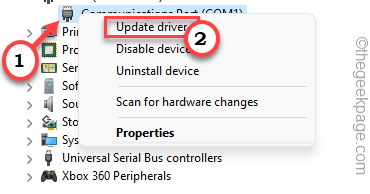
5. Tippen Sie als Nächstes auf „Automatisch nach Treibern suchen“, damit Windows nach dem richtigen Treiber suchen und diesen herunterladen und installieren kann.
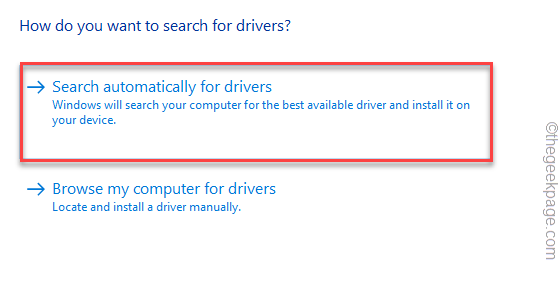
Wenn es fertig ist, vergessen Sie nicht, alles zu schließen und neu starten dein System.
Lösung 2 – Probieren Sie das optionale Windows-Update aus
Suchen Sie nach dem optionalen Windows-Update, wo die Chipsatz-Updates bereitgestellt werden.
1. Öffnen Sie das Einstellungsfenster auf Ihrem System.
2. Klicken Sie jetzt einfach auf „Windows Update” Abschnitt im linken Bereich.
3. Auf der rechten Seite sehen Sie viele Optionen. Klicken Sie einfach auf „Erweiterte Optionen” Einstellungen, um darauf zuzugreifen.
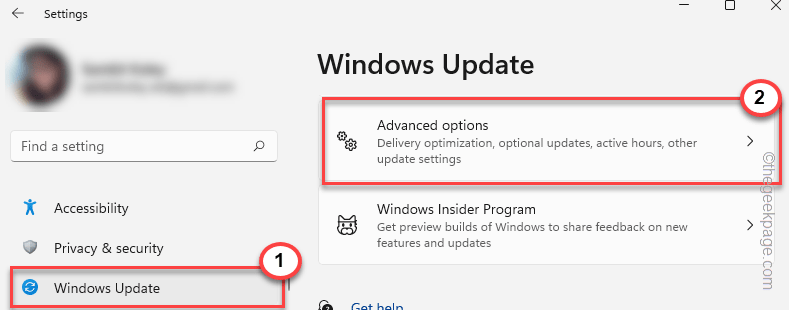
4. Tippen Sie jetzt einfach auf „Optionale Updates“ Option, um darauf zuzugreifen.
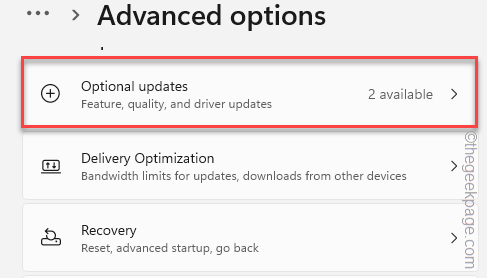
Jetzt gerade überprüfen die PCI-Treiber-Updates, falls vorhanden.
5. Als nächstes klicken Sie einfach auf „Herunterladen & installieren“, um diese Updates zu installieren.
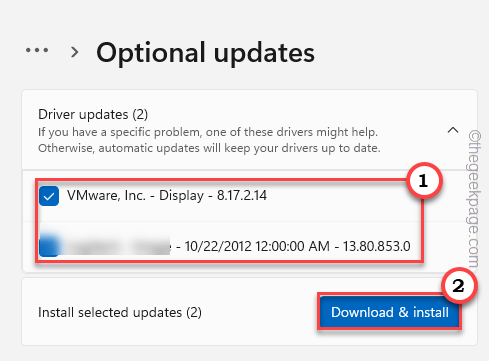
Dadurch werden schließlich die optionalen Webcam-Treiber auf Ihrem System installiert.
6. In diesem Fall fordert Windows Sie nicht direkt auf, den Computer neu zu starten. Sie sollten Ihren Computer nur einmal neu starten.
7. Wenn Sie jedoch zur Startseite von Windows Update zurückkehren, sehen Sie möglicherweise die Meldung „Jetzt neustarten" Möglichkeit. Tippen Sie darauf, um das System neu zu starten.

Sobald Sie Ihr System neu gestartet haben, können Sie den PCI-Treiber installieren.
Lösung 3 – Führen Sie einen vollständigen systemweiten Scan durch
Manchmal kann eine einzelne Malware-Datei mit dem Installationsprozess eines neuen Treibers in Konflikt geraten.
1. Klicken Sie zuerst auf das 🔍-Symbol und schreiben Sie „Sicherheit“ im Suchfeld.
2. Tippen Sie dann auf „Windows-Sicherheit“, um die Windows-Sicherheit zu öffnen.
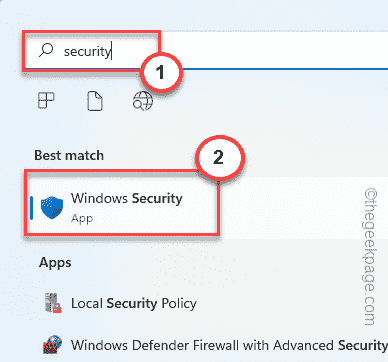
3. Tippen Sie im linken Bereich auf „Heim" Symbol.
4. Tippen Sie als Nächstes auf „Viren- und Bedrohungsschutz“, um es zu öffnen.
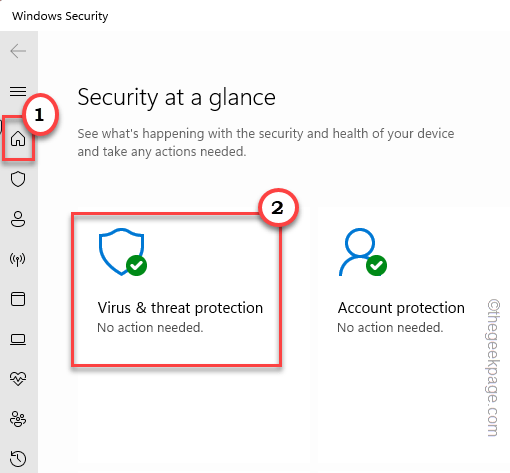
5. Tippen Sie auf der Seite Viren- und Bedrohungsschutz auf „Scan Optionen“, um darauf zuzugreifen.
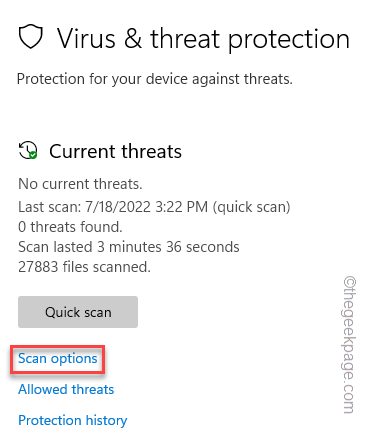
6. Wählen Sie jetzt einfach das „Kompletter Suchlauf“ Option, um es auszuwählen.
7. Tippen Sie danach auf „Scanne jetzt“, um den vollständigen Scan auszuführen.
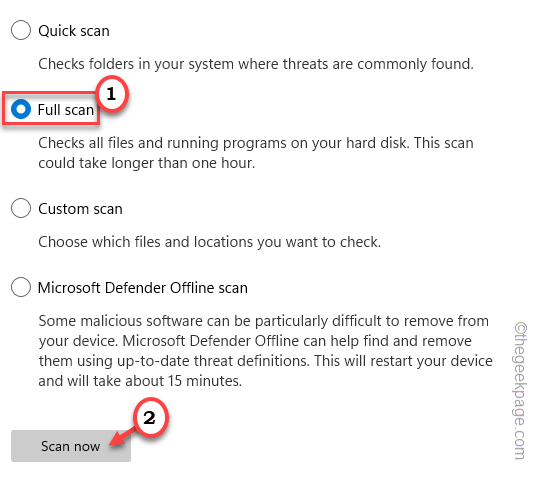
8. Abhängig von der Anzahl der Dateien, die Sie auf Ihrem System haben, kann dieser Scanvorgang eine Weile dauern.
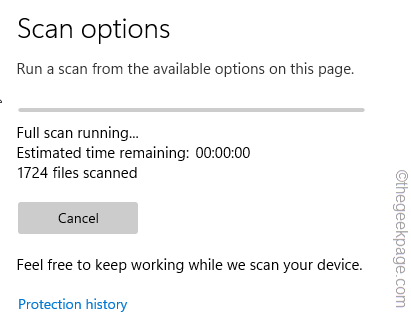
Sobald dies erledigt ist, schließen Sie die Windows-Sicherheit. Neustart das Gerät. Versuchen Sie nach dem Hochfahren, den PCI-Treiber erneut zu installieren. Es sollte funktionieren.
Lösung 4 – Führen Sie die Problembehandlung für Hardware und Geräte aus
Sie können diese nützliche Problembehandlung nicht direkt finden. Befolgen Sie also diese Schritte.
1. Drücken Sie die Win-Taste + R Schlüssel zusammen.
2. Dann fügen Sie diese Zeile dort ein und klicken Sie auf „OK“.
msdt.exe -id DeviceDiagnostic
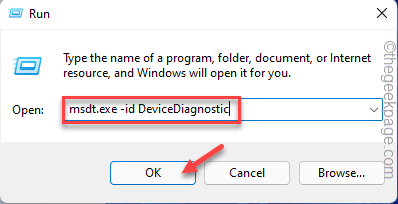
Dadurch wird die Seite Hardware und Geräte geöffnet.
4. Klicken Sie nun auf „Fortschrittlich" Möglichkeit.
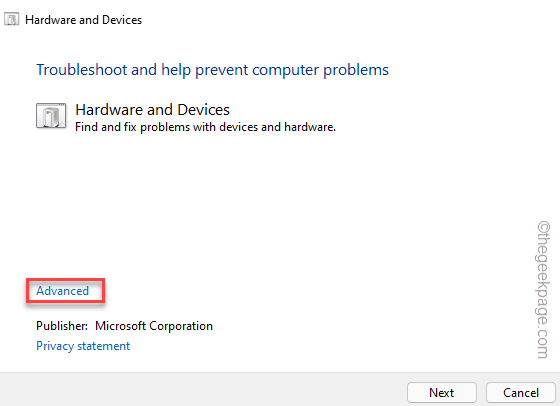
5. Auf den nächsten Schritt, nur Tick das "Wenden Sie Reparaturen automatisch an" Kasten.
6. Tippen Sie dann auf „Nächste“, um mit dem nächsten Schritt der Lösung fortzufahren.
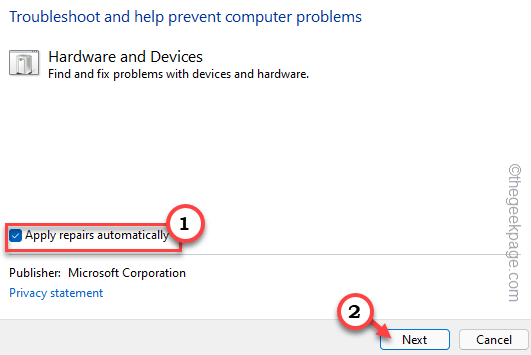
Befolgen Sie auf dem nächsten Bildschirm einfach die Anweisungen der Fehlerbehebung, um das Problem mit dem PCI-Treiber auf Ihrem System zu beheben.
Schritt 1 - Laden Sie das Restoro PC Repair Tool hier herunter
Schritt 2 - Klicken Sie auf Scan starten, um alle PC-Probleme automatisch zu finden und zu beheben.
![So installieren Sie Audiotreiber in Windows 10 neu [Realtek]](/f/ca1cbbf528a52f16be843289e547cfc0.jpg?width=300&height=460)

